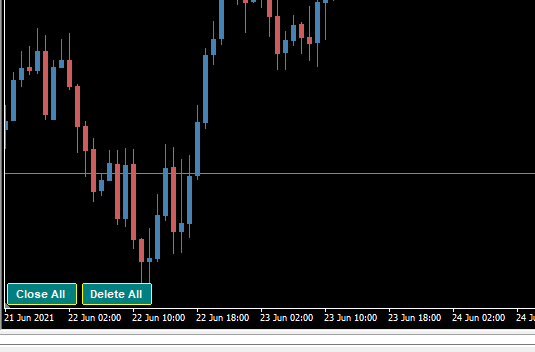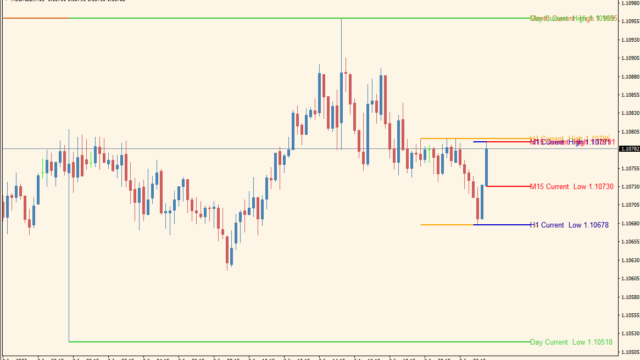me_CloseAll v2はボタン一つで現在持っている全てのポジションをクローズ、又は指値注文を全て削除してくれるトレード補助EAです。
me_CloseAll v2の特徴
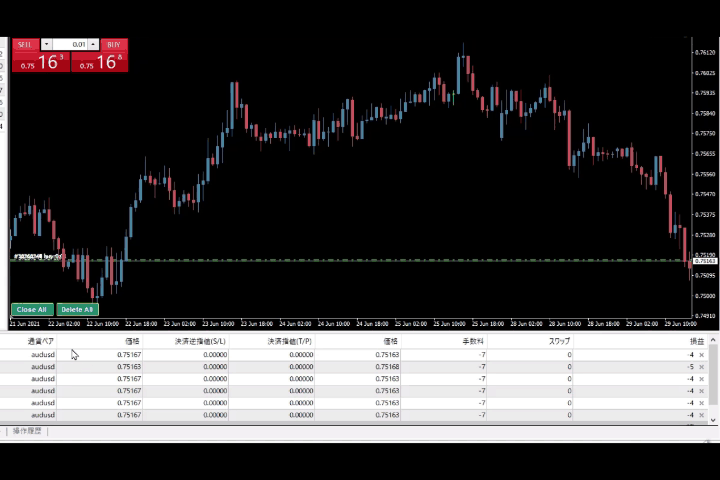
MT4にありそうでなかった、ポジションと指値の一括削除機能です。
トラリピ系などのトレードを行うとポジションがどんどん増えていくので便利なEAです。
注意事項として、こちらはMT4の『Indicators』フォルダではなく『Experts』フォルダにいれて使うファイルですのでご注意下さい。

日本人が知らないFXで正しいフィボナッチの使い方皆さんこんにちは、私はインジケーター倉庫に寄稿させていただきました、フィボ太郎と申します。
ここを読んでくださっている方は、ほとん...
パラメータ設定
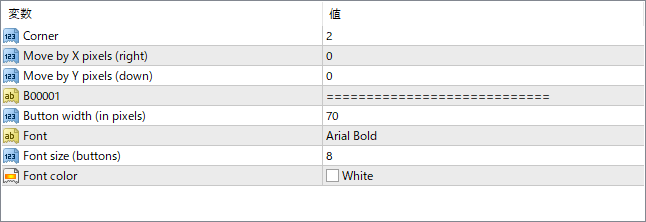
パラメータはすべて表示関連です。

VPSを使えばPCの電源を切っても自動売買が可能に!
VPSとはなんでしょう?
VPSを開いてみた動画撮ってみました
VPSは気軽にレンタルできるサーバーの一種で、PCか...
EAをMT4にインストールする方法
①EAをダウンロードするとzipファイルでPCに保存されますので、そのフォルダを右クリックしてファイルを『展開』しておきます。
②フォルダの中に『mq4ファイル』または『ex4ファイル』がはいっていることを確認します。
③MT4を開いて、画面上部の『ファイル』→『データフォルダを開く』→『MQL4』→『Experts』フォルダに②のファイルをいれます。
亀吉
ここで『Indicators』フォルダに入れちゃう人多すぎなんで注意ですわ
④MT4を再起動すればMT4のナビゲータウィンドウのエキスパートアドバイザフォルダに追加したEAが表示されているので、チャートに適用します。
⑤パラメータ画面が開きますので『全般』タブから『自動売買を許可する』にチェックを入れます。
⑥MT4上部の『自動売買』をONにしてチャート右上のニコちゃんマークがにっこりすれば稼働スタートです。
たつお
ニコちゃんが笑っていない時はどこかの設定に不備があるということですよ!